- Roblox ir MMO smilškastes spēle, kurā spēlētāji var baudīt plašu arkādes mini spēļu, pasaules veidošanas un pielāgotu scenāriju kolekciju.
- Lai gūtu labumu no jaunākajiem ielāpiem un funkcijām, ir svarīgi regulāri atjaunināt spēles, taču, ja rodas problēmas ar Roblox atjaunināšanu, šī rokasgrāmata palīdzēs jums novērst šo problēmu.
- Lai iegūtu vairāk satura par tiešsaistes spēlēm, tostarp Roblox, apmeklējiet mūsu vietni veltīta lapa kur atradīsit labojumus un pārskatus par karstākajiem nosaukumiem.
- Roblox ir redzējis savu daļu kļūdu, un ar jaunām kļūdām visu laiku ziņo lietotāji Roblox lapa ir labākā vieta, kur sekot līdzi visiem.

- CPU, RAM un tīkla ierobežotājs ar karsto cilņu slepkavu
- Integrēts tieši ar Twitch, Discord, Instagram, Twitter un Messenger
- Iebūvētas skaņas vadīklas un pielāgota mūzika
- Razer Chroma pielāgotas krāsu tēmas un piespiež tumšas lapas
- Bezmaksas VPN un reklāmu bloķētājs
- Lejupielādējiet Opera GX
Robloks ir viena no populārākajām spēlēm pasaulē, kurā ik mēnesi darbojas 9 miljoni aktīvo lietotāju. Šī spēle ir “daudzplatformu” definīcija, jo tā ir pieejama gandrīz visās tur esošajās sistēmās.
Ja jūs varat palaist Windows 10, visticamāk, jūs varēsiet palaist Robloks no darbvirsmas vai pārlūkprogrammas bez problēmām. Tomēr Robloks nav nevainojams.
Viena no izplatītākajām kļūdām parādās spēles sākumā, jo lietotāji nespēj atjaunināt spēli uz jaunāko versiju.
Tas var būt jautājums, jo, lai spēlētu, būs nepieciešama jaunākā versija. Par laimi ir daži risinājumi, kurus varat izmēģināt, un mēs pārliecinājāmies tos iekļaut tālāk.
Vai meklējat labāko pārlūku, lai spēlētu Roblox operētājsistēmā Windows 10? Šeit ir mūsu labākās izvēles!
Kā novērst Roblox atjaunināšanas kļūdas operētājsistēmā Windows 10
- Restartējiet datoru
- Pārbaudiet, vai nav savienojuma problēmu
- Mēģiniet atjaunināt spēli pārlūkprogrammā
- Notīrīt lietotnes kešatmiņu
- Palaidiet Windows problēmu novēršanas rīku
- Pārinstalējiet spēli
1. Restartējiet datoru

Pirmās lietas vispirms. Restartējot datoru un atkārtoti piekļūstot lietotnei, atjaunināšanas problēmas jāatrisina biežāk. Lielāko daļu Roblox kļūdu un kļūmju var viegli novērst, restartējot spēli.
Tā kā atjauninājumi pēc izplatīšanas tiek automātiski izplatīti spēle, varētu palīdzēt vairākas reizes.
Turklāt mēs iesakām izrakstīties un pierakstīties. Tas ir tāls šāviens, taču tas reizēm var palīdzēt. Visbeidzot, ja problēma joprojām pastāv, mēs iesakām veikt tālāk norādītās papildu darbības.
Iepriekš mēs esam daudz rakstījuši par Roblox kļūdām. Pievienojiet grāmatzīmi šai lapai, ja jums to vēlāk vajag.
2. Pārbaudiet, vai nav savienojuma problēmu

Kā mēs jau teicām, Roblox atjauninājumi tiek administrēti automātiski. Tā kā atjaunināšanas procedūra prasa bezmaksas un nebijušu savienojumu, jums būs jāpārbauda ugunsmūra un maršrutētāja iestatījumi.
Proti, Roblox vienmēr ir nepieciešams stabils savienojums, un ir svarīgi ļaut tam brīvi sazināties, izmantojot Windows ugunsmūri.
Veiciet šīs darbības, lai pievienotu Roblox atļauto Windows ugunsmūra lietotņu sarakstam:
- Windows meklēšanas joslā ierakstiet Ugunsmūris un atveriet Atļaut lietotni, izmantojot Windows ugunsmūri.
- Klikšķis Mainīt iestatījumus.
- Atļaut Robloks brīvi sazināties, atzīmējot abas rūtiņas.
- Apstipriniet izmaiņas un restartējiet datoru.
- Sāciet Roblox vēlreiz.
Turklāt neaizmirstiet novērst savienojumu. Šeit ir daži kopīgi soļi, kurus varat veikt, lai atrisinātu iespējamās savienojuma problēmas:
- Wi-Fi vietā izmantojiet vadu savienojumu.
- Restartējiet maršrutētāju.
- Pārvaldiet maršrutētāja iestatījumus. Pārliecinieties, vai porti ir atvērti, iespējojiet UPnP un QoS, ja tie ir pieejami.
- Pagaidām atspējojiet VPN vai starpniekserveri.
- Atjauniniet maršrutētāja programmaparatūru.
3. Mēģiniet atjaunināt spēli pārlūkprogrammā

Tas neietekmē darbvirsmas versiju, taču vismaz jūs vieglāk noskaidrosit, vai problēma ir abpusēja, vai arī tā pastāv tikai darbvirsmas UWP versijā.
Roblox atjaunināšana a pārlūku ir pilnīgi tāds pats kā atjaunināšana darbvirsmas lietotnē. Vienkārši atveriet Roblox tīmekļa klientu un piesakieties. Pēc spēles sākuma visi pieejamie atjauninājumi tiks automātiski administrēti.
Gadījumā, ja tīmekļa klients neizpildīs, iesakām notīrīt pārlūkprogrammas kešatmiņu un galu galā pat pāriet uz alternatīvu.
Ja neesat pārliecināts, kā notīrīt kešatmiņu 3 galvenajās pārlūkprogrammās, veiciet tālāk norādītās darbības:
Google Chrome un Mozilla Firefox
- NospiedietShift + Ctrl + Dzēstlai atvērtu Dzēst pārlūkošanas datus izvēlne.
- Atlasiet Visu laiku kā vēlamo laika diapazonu.
- Dzēst Sīkdatnes, Attēli un faili kešatmiņāun citi vietnes dati. Koncentrējieties uz sīkdatnēm, jo to dzēšana ir ārkārtīgi svarīga.
- Noklikšķiniet uz Izdzēst datuspogu.

Microsoft Edge
- AtvērtMala.
- NospiedietCtrl + Shift + Delete.
-
Atzīmējiet visas rūtiņas un noklikšķiniet Skaidrs.

Ja viens pārlūks nedarbosies noteiktu ierobežojumu dēļ, izmēģiniet citu. Neaizmirstiet piešķirt Roblox visām nepieciešamajām atļaujām, lai veiksmīgi sāktu un izbaudītu spēli.
4. Notīrīt lietotnes kešatmiņu

Kamēr mēs pieminējam kešatmiņu, varat arī notīrīt lietotnes kešatmiņu. Visās Windows lietotnēs tiek glabāti lietojumprogrammu datu fragmenti, lai paātrinātu ielādi un saglabātu noteiktas konfigurācijas ievades.
Tomēr kešatmiņā saglabātie dati mēdz ātri uzkrāties, un tas var palēnināt spēli vai šajā gadījumā novērst atjaunināšanu.
Ja neesat pārliecināts, kā notīrīt kešatmiņu no lietotnes Roblox, jums jāievēro šīs darbības:
- Aizveriet spēli.
- Virzieties uz C: / Lietotāji / (Jūsu Windows lietotājvārds) / AppDataLocal.
- Dzēst Robloks mapi un restartējiet datoru. Lai to izdarītu, jums var būt nepieciešama administratīvā atļauja.
- Restartējiet datoru.
Izmantojot šos rīkus, viegli notīriet kešatmiņu, lai pārliecinātos, ka viss tiek izdzēsts!
5. Palaidiet Windows problēmu novēršanas rīku
Pat ja tas ir tāls šāviens, veltīts problēmu novēršanas rīks tikai varētu palīdzēt. Viena no iepriekšējām Windows 10 atkārtojumiem parādīja vienotu problēmu novēršanas rīku.
Šim rīkam, ņemot vērā pieaugošo Microsoft Store un UWP koncepcijas nozīmi, ir īpašs problēmu novēršanas rīks visam, kas attiecas uz Microsoft Store un tā attiecīgajām lietotnēm.
Tā kā Roblox UWP versija ir aplenkta, ar problēmu novēršanas rīka palaišanu var pietikt.
Turklāt, ja kļūda netiek novērsta, jūs zināt, vai vainojama ir spēle, vai tā ir kaut kas cits.
Veiciet šīs darbības, lai palaistu Windows problēmu novēršanas rīku:
- Ar peles labo pogu noklikšķiniet uz Sākt un atveriet Iestatījumi.
- Izvēlieties Atjaunināšana un drošība.

- Atlasiet Problēmu novēršana no kreisās rūts.
- Ritiniet līdz apakšai un izvērsiet Windows veikala lietotnes problēmu novēršanas rīks.

- Palaidiet problēmu novēršanas rīku un izpildiet norādījumus.
Vai neesat Windows problēmu novēršanas rīka ventilators? Izmēģiniet vienu no šiem lieliskajiem problēmu novēršanas rīkiem!
6. Pārinstalējiet spēli

Visbeidzot, ja neviena no iepriekšējām darbībām izrādījās noderīga, spēles pilnīga pārinstalēšana varētu jums palīdzēt. Tagad daži lietotāji ieteica tīru pārinstalēšanu.
Ar saviem vārdiem viņi atinstalēja lietotni un notīra visus atlikušos datus ar iObit atinstalētājs, ieskaitot reģistra ierakstus. Pēc tam viņi atkal lejupielādēja un instalēja spēli.
Šķiet, ka pēc šīs procedūras spēle sākās normāli, ieskaitot atjauninājumus. No otras puses, ja pat tad jūs joprojām neesat pieļāvis kļūdu, biļetes ievietošana speciālajā kļūdu ziņošanas forumā var palīdzēt.
Galu galā neaizmirstiet uzdot jautājumu vai sniegt alternatīvas mūsu risinājumiem. To var izdarīt komentāru sadaļā zemāk.
Redaktora piezīme:Šis raksts turpinās vietnēnākamā lapaspusear atjaunināšanas kļūdu novēršanu Mac datorā. Vai vajag vairāk ceļvežu? Pārbaudiet mūsu veltītoSpēļu sadaļa.
bieži uzdotie jautājumi
Tā kā jūsu interneta savienojums nav stabils vai pārlūkprogramma nav atjaunināta. Turklāt jūs varētu būt bojāti faili.
Pirmkārt, pārliecinieties, vai jums ir stabils interneta savienojums, pēc tam atjauniniet pārlūkprogrammu uz jaunāko versiju. Ja izmantojat Microsoft Store lietotni, mēģiniet atiestatīt Roblox. Galu galā jums vajadzētu pārinstalēt Roblox, ja nekas cits nav izdevies.
Jā, Roblox darbosies operētājsistēmā Windows 10. To var lejupielādēt no jebkura oficiālā Roblox vietne vai no Microsoft veikala. Mēs neiesakām to lejupielādēt no trešo pušu avotiem.
Var būt problēma ar jūsu interneta savienojumu. Mēs apspriežam šo jautājumu kopā ar daudziem citiem mūsu pilnīgajā ceļvedī labojot Roblox atjaunināšanas kļūdas.
Mēs aplūkojam, kā atjaunināt Roblox operētājsistēmā Windows 10 atjaunināšanas problēmu novēršanas rokasgrāmata. Turklāt, ja jums ir problēmas ar Roblox, mums ir pieejams ceļvedis kā novērst visbiežāk sastopamās kļūdas.
Jā, Roblox darbosies gan Windows 10, gan citās platformās. Pārliecinies, ka tu lejupielādējiet jaunāko Roblox versiju kad to instalējat.

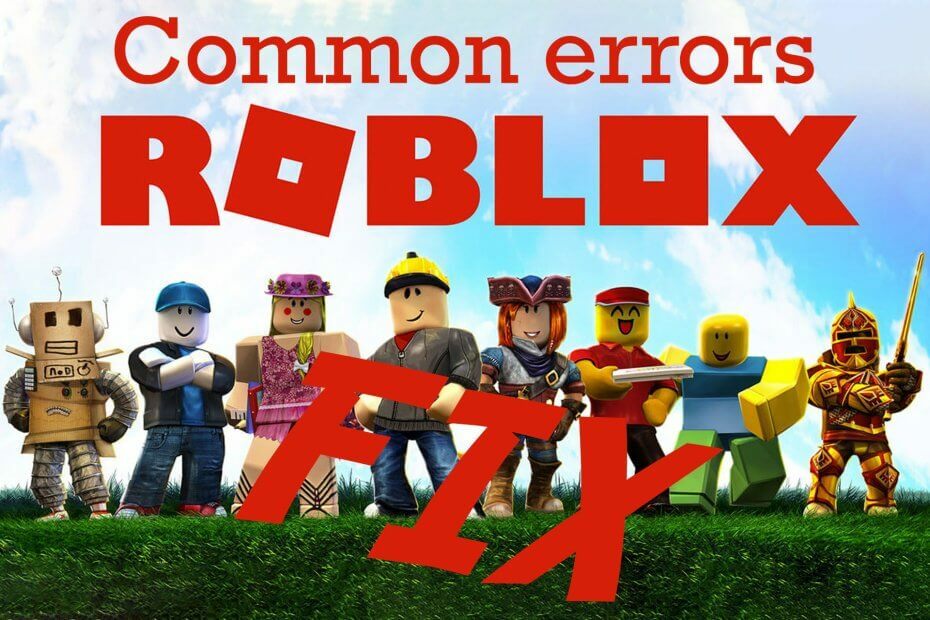
![Kā novērst FFXIV kļūdu 2002 [Vestibila servera savienojuma kļūda]](/f/06e499700736a5c51f027a966ca264b4.jpg?width=300&height=460)